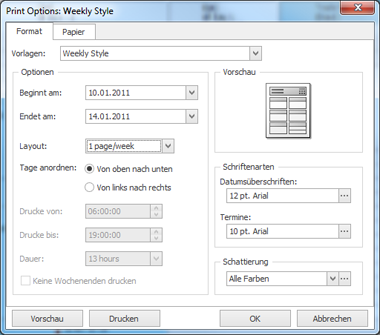Aktualisiert am 19. November 2021
Aktualisiert am 19. November 2021
Kalender
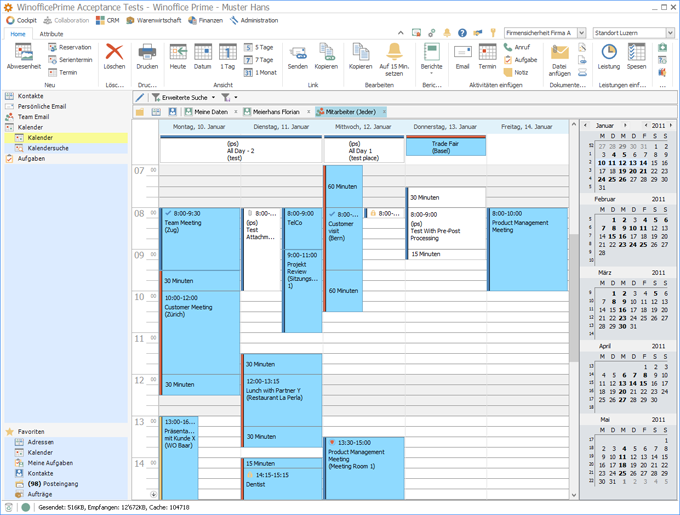
Kalender, lassen sich alle Termine bequem einsehen und verwalten. Der Zugriff auf den Kalender wie z.B. das Erfassen eines Termins, wird durch verschiedene Bedienungselemente geregelt. Bereits vorhandene Termine lassen sich bequem per drag&drop verschieben. Die Sollarbeitszeit hat im Raster einen hellen Hintergrund. Nebenzeiten, Wochenend- und Feiertage haben einen dunklen Hintergrund. Die Arbeitszeitvorgaben stammen aus der Einstellung des Arbeitskalenders, welcher dem jeweiligen Anwender zugewiesen ist.
Durch den Einsatz von Filtern (Erweiterte Suche) können neben dem eigenen Kalender auch jene von Arbeitskollegen oder Ressourcen (Fahrzeuge, Sitzungszimmer, usw.) eingeblendet werden
Details

Der Ribbon für die Ansicht Kalender bietet den direkten Zugriff auf die Aktionen, welche für die in der Ansicht markierten Objekte ausgeführt werden können. Die Darstellung des Ribbon kann je nach Lizenz und Berechtigung des aktiven Anwenders von der hier gezeigten Darstellung abweichen. Auch kann es bei Nutzung von Winoffice Prime in Englisch, Französisch oder Italienisch zu Abweichungen von der oben gezeigten Reihenfolge der Symbole innerhalb der Gruppen kommen.
|
Erstellt einen neuen Datensatz vom Typ Abwesenheit. |
|
|
Erstellt einen neuen Datensatz vom Typ Reservation. |
|
|
Erstellt einen neuen Datensatz vom Typ Serientermin |
|
|
Erstellt einen neuen Datensatz vom Typ Termin |
|
|
Löscht den/die in der Ansicht markierten Datensatz/Datensätze |
|
|
Öffnet die Einstellungen für das Drucken des Kalenders. Diese erlauben den Druck des Kalenders anhand verschiedener Vorlagen und Layouts. |
|
|
Bringt die gewählte Ansicht des Kalenders an die Stelle, in welcher der aktuelle Tag angezeigt wird. |
|
|
Bringt die gewählte Ansicht des Kalenders an ein beliebiges Datum. |
|
|
Zeigt den Kalender in der Ein-Tage Ansicht. Es stehen weitere Aktionen für die Anzeige in der 5-Tage, 7-Tage und Monats-Ansicht zur Verfügung. |
|
|
Erstellt ein neues Email und fügt einen Link zu dem in der Ansicht markierten Datensatz in den Emailtext ein. |
|
|
Kopiert einen Link zu dem in der Ansicht markierten Datensatz in die Windows Zwischenablage. Dieser kann sodann an beliebiger Stelle mit Hilfe der Windows Einfügefunktion (z.B. +V) eingesetzt werden. |
|
|
Setzt den in der Ansicht markierten Termin in den Status Abgeschlossen |
|
|
Kopiert einen in der Ansicht markierten Termin und öffnet die Kopie zur Bearbeitung |
|
|
Setzt die Erinnerungsfunktion eines in der Ansicht markierten Termins auf 15 Minuten vor dem Termin |
|
|
Öffnet ein Combobox Feld mit einer Auswahl der Berichte, welche für den in der Ansicht markierten Datensatz zur Verfügung stehen. |
|
|
Erstellt ein neues Email mit einer Relation zu dem in der Ansicht markierten Datensatz. Wird die Aktion für ein Objekt aus dem Modul Kontakte ausgeführt und ist für den Kontakt eine Email Adresse erfasst, so wird das neue Email automatisch adressiert. |
|
|
Erstellt einen neuen Termin mit einer Relation zu dem in der Ansicht markierten Datensatz. Wird die Aktion für ein Objekt aus den Modulen Kontakte oder Projekte ausgeführt, so werden die daraus resultierenden Relationen in die entsprechenden Felder im Register Klassifizierung des neuen Terminobjektes eingetragen. |
|
|
Erstellt einen neuen Anruf mit einer Relation zu dem in der Ansicht markierten Datensatz. Wird die Aktion für ein Objekt aus den Modulen Kontakte oder Projekte ausgeführt und ist für den Kontakt mindestens eine Telefonnummer erfasst, so wird diese im dafür vorgesehenen Feld des neuen Anruf Objektes eingetragen. |
|
|
Erstellt eine neue Aufgabe mit einer Relation zu dem in der Ansicht markierten Datensatz. Wird die Aktion für ein Objekt aus den Modulen Kontakte oder Projekte ausgeführt, so werden die daraus resultierenden Relationen in die entsprechenden Felder im Register Klassifizierung des neuen Aufgabenobjektes eingetragen. |
|
|
Erstellt eine neue Notiz mit einer Relation zu dem in der Ansicht markierten Datensatz. Wird die Aktion für ein Objekt aus den Modulen Kontakte oder Projekte ausgeführt, so werden die daraus resultierenden Relationen in die entsprechenden Felder im Register Klassifizierung des neuen Notiz Objektes eingetragen. |
|
|
Fügt dem in der Ansicht markierten Datensatz einen Dateianhang im Register Dokumente des Containers Aktivitäten ein. Nach Ausführen der Aktion wird der Windows Dateiexplorer geöffnet, welcher die Auswahl des Dateianhanges erlaubt. |
|
|
Öffnet den Assistenten zur Erstellung eines neuen Dokumentes. Wird die Aktion für ein Objekt aus den Modulen Kontakte oder Projekte ausgeführt, so werden die daraus resultierenden Relationen in die entsprechenden Felder im Register Attribute des Dokumenterstellungsassistenten eingetragen. |
|
|
Fügt dem in der Ansicht markierten Datensatz einen Dokumentverweis im Register Dokumente des Containers Aktivitäten ein. Ein Dokumentverweis zeigt stets auf ein Dokument in der Winoffice Prime Dokumentablage, ist selbst aber keine Datei. Dadurch können Dokumenteinträge im Dokumenteregister von Objekten erstellt werden, ohne dafür Kopien der betreffenden Dokumente erstellen zu müssen. Wird das Dokument, auf welches der Verweis zeigt, bearbeitet, so steht die aktuellste Version des Dokuments automatisch über alle Verweise im Zugriff. Nach Ausführen der Aktion wird in einem separaten Fenster eine Winoffice Prime Ansicht geöffnet, welche die Auswahl des Dokuments ermöglicht, auf welches der Verweis zeigen soll. |
|
|
Startet den Scanvorgang eines Dokuments und fügt das gescannte Dokument als Dateianhang direkt im Register Dokumente des Containers Aktivitäten ein. Für das Scannen wird das in der Benutzeradministration eingerichtete Gerät verwendet. |
|
|
Erstellt einen neuen Leistungsdatensatz mit einer Relation zu dem in der Ansicht markierten Datensatz. Wird die Aktion für ein Objekt aus den Modulen Kontakte oder Projekte ausgeführt, so werden die daraus resultierenden Relationen in die entsprechenden Felder des Leistungseintrages eingetragen. |
|
|
Erstellt einen neuen Spesendatensatz mit einer Relation zu dem in der Ansicht markierten Datensatz. Wird die Aktion für ein Objekt aus den Modulen Kontakte oder Projekte ausgeführt, so werden die daraus resultierenden Relationen in die entsprechenden Felder des Speseneintrages eingetragen. |
|
|
Erstellt einen neuen Serviceauftrag mit einer Relation zu dem in der Ansicht markierten Datensatz. Wird die Aktion für ein Objekt aus den Modulen Kontakte oder Projekte ausgeführt, so werden die daraus resultierenden Relationen in die entsprechenden Felder im Register Klassifizierung des neuen Serviceauftrages eingetragen. |
|
|
Erstellt eine neue Änderung mit einer Relation zu dem in der Ansicht markierten Datensatz. Wird die Aktion für ein Objekt aus den Modulen Kontakte oder Projekte ausgeführt, so werden die daraus resultierenden Relationen in die entsprechenden Felder im Register Klassifizierung der neuen Änderung eingetragen. |
|
|
Erstellt einen neuen Wissenseintrag mit einer Relation zu dem in der Ansicht markierten Datensatz. Wird die Aktion für ein Objekt aus den Modulen Kontakte oder Projekte ausgeführt, so werden die daraus resultierenden Relationen in die entsprechenden Felder im Register Klassifizierung des neuen Wissensdatensatzes eingetragen. |
Kontextmenu

Das mittels Rechtsklick auf einen markierten Datensatz der Ansicht aufrufbare Kontextmenü bietet eine alternative Möglichkeit zum Ausführen der oben beschriebenen Aktionen.
Mit Hilfe von Farbe auswählen kann einem markierten Termin eine bestimmte Farbe zugewiesen werden. Dadurch werden alle Termine des betreffend zuständigen Mitarbeiters in der zugewiesenen Farbe eingefärbt.
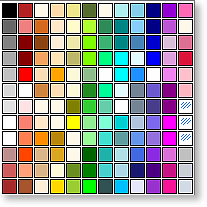
So können Termine besser personenbezogen unterschieden werden. Diese Einstellung wird für jeden Anwender individuell gespeichert.
© Winoffice AG 2021. Alle Rechte vorbehalten.